ps非主流婚纱照片教程(2)
来源:photoshop联盟
作者:Sener
学习:5377人次
4、新建一个图层,按Ctrl+ Alt + Shift + E 盖印图层,进入通道面板,选择绿色通道,按Ctrl + A 全选,按Ctrl + C 复制,选择蓝色通道,按Ctrl+ V 粘贴,点RGB通道返回图层面板,效果如下图。

<图6>
5、创建可选颜色调整图层,对青色进行调整,参数及效果如下图。这一步把图片中的青色稍微调淡。
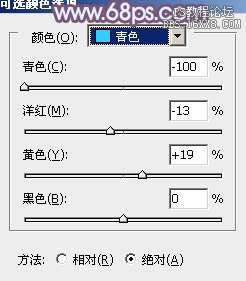
<图7>

<图8>
6、创建曲线调整图层,对RGB、绿、蓝通道进行调整,参数及效果如下图。这一步适当给图片增加蓝色,暗部增加亮度。
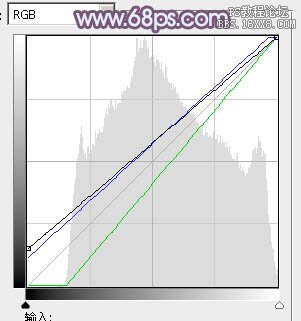
<图9>

<图10>
7、创建可选颜色调整图层,对红、青、白进行调整,参数设置如图11- 13,效果如图14。这一步微调图片主色,给高光部分增加淡蓝色。
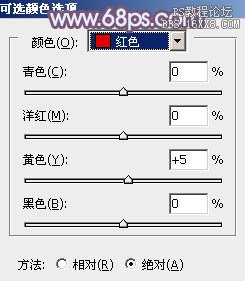
<图11>

<图12>
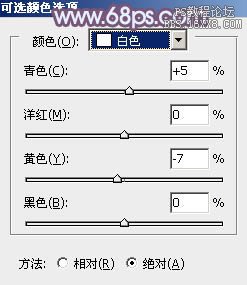
<图13>

<图14>
学习 · 提示
相关教程
关注大神微博加入>>
网友求助,请回答!







